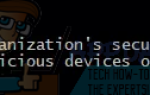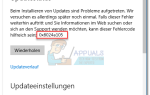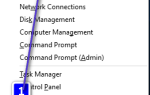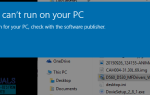В наше время все используют компьютер буквально везде. Во время работы, игры или просмотра фильмов. Поскольку компьютеры с каждым годом становятся все быстрее и могут обрабатывать больше информации, компьютеры позволяют пользователям одновременно выполнять несколько задач. Иногда это может быть немного ошеломляющим, и вы можете столкнуться с почти дюжиной программ, которые открываются одновременно.
Это много информации, которую можно разместить на одном экране компьютера, и поэтому многие пользователи предпочитают работать с большими и несколькими экранами. Однако многие пользователи сообщают, что с двумя и несколькими экранами они не могут перетаскивать приложения, программы или окна на другие экраны.
В этом руководстве мы перечислим два наиболее распространенных метода решения этой проблемы. Вы можете выбрать тот, который лучше всего подходит для вас.
Способ 1: отключить привязку
Windows поддерживает несколько экранов компьютера одновременно и реализует функции, позволяющие наилучшим образом использовать несколько экранов. Одна из этих функций называется Щелчок и хотя это может быть полезной функцией для пользователей с одним экраном, это может раздражать пользователей с несколькими экранами. Щелчок, будучи использованным с одним монитором, поможет пользователю перемещаться по открытым окнам и изменять их размеры, это облегчает пользователям многозадачность с использованием одного экрана.
Однако при включенной привязке, когда вы захватываете окно и перемещаете его влево, вправо или в верхнюю границу, окна автоматически изменяют размер окна. Было обнаружено, что это поведение прерывает процесс перетаскивания окон с несколькими мониторами. Теперь есть два способа обойти это.
Если вы оставите Snap включенным, попробуйте быстро и быстро переместить окна на другой монитор. И, если вы не хотите снимать, просто отключите его. Отключить Щелчок, Нажмите на Windows (Пуск) кнопку и выберите настройки. Нажмите на первом значке, называется Система. Перейдите к Многозадачность а также отключить «Автоматически упорядочивать окна, перетаскивая их по сторонам угла экрана».
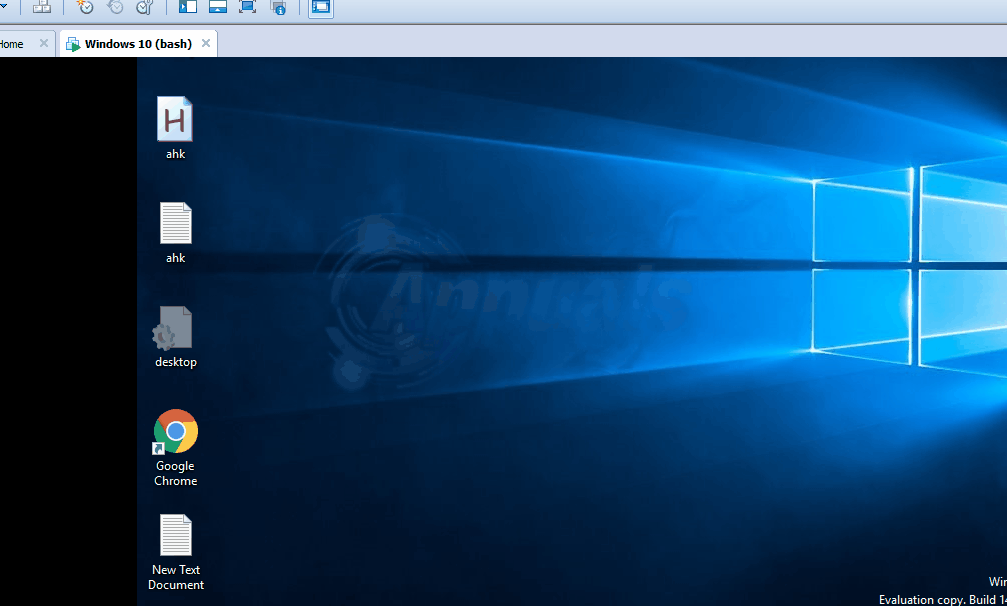
Способ 2: реорганизация мониторов
Если вы использовали два монитора до обновления до Windows 10, то обычно после обновления (драйверы обновляются и переустанавливаются). Это иногда приводит к тому, что Windows забывает настройки монитора и приводит к «проблеме перетаскивания приложений». Например: левый экран будет идти вправо, а правый слева.
Чтобы решить эту проблему, щелкните правой кнопкой мыши на рабочем столе и выберите Настройки экрана. Когда вы сделаете это, вы сможете увидеть и определить, какие окна монитора считают № 1, а какие № 2. Как только вы увидите это и определите, что это не правильно, перейдите к Расширенные настройки и переставьте два монитора правильно. Удар Применять Сохранить, а затем проверить.